Heim >Software-Tutorial >Computer Software >So erstellen Sie einen Textkreiseffekt in Edius
So erstellen Sie einen Textkreiseffekt in Edius
- PHPznach vorne
- 2024-03-27 11:10:47598Durchsuche
Der PHP-Editor Strawberry bietet Ihnen die Vorgehensweise zum Erstellen eines Textkreiseffekts in Edius. Mit ein paar einfachen Schritten können Sie die Technik des Hinzufügens eines Kreiseffekts zu Text problemlos umsetzen und so Ihre Videobearbeitung lebendiger und interessanter gestalten. Folgen Sie diesem Artikel, um zu erfahren, wie Sie in der Edius-Software schnell einen coolen Textkreiseffekt erstellen, um Ihre Videoproduktion professioneller zu gestalten! Öffnen Sie zunächst die Edius-Software und importieren Sie das Videomaterial, das Sie bearbeiten möchten. Führen Sie dann die folgenden Schritte aus.
1. Erstellen Sie eine neue Untertiteldatei im Materialbibliotheksfenster und zeichnen Sie eine Ellipse in die Untertiteldatei. Hier können Sie die vierte Ellipse auswählen.
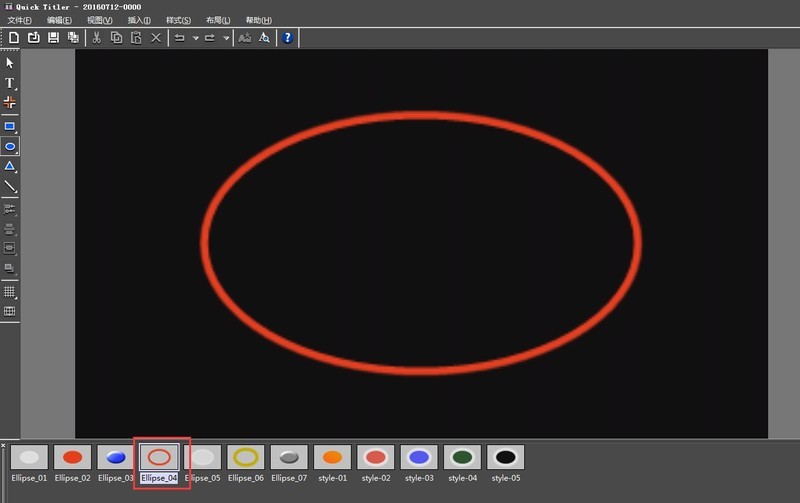
2. Stellen Sie in der Eigenschaftsleiste rechts die Kantenbreite der Ellipse ein (stellen Sie die Dicke der Ellipse nach Bedarf ein, entfernen Sie den Schatten in der oberen linken Ecke). (Hinweis: Die Ellipse sollte in der Mitte der Untertiteldatei platziert werden).
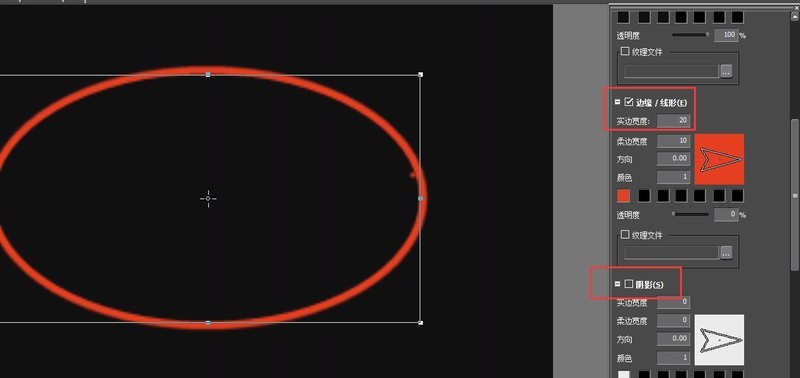
3. Ziehen Sie die erstellte Untertiteldatei aus der Materialbibliothek auf die 2V-Spur, wählen Sie dann im Übergangseffekt des Spezialeffektfensters [SMPTE – SMPTE_105] aus, ziehen Sie sie per Drag & Drop auf die Untertiteldatei und ziehen Sie die Länge von langen Spezialeffekten.
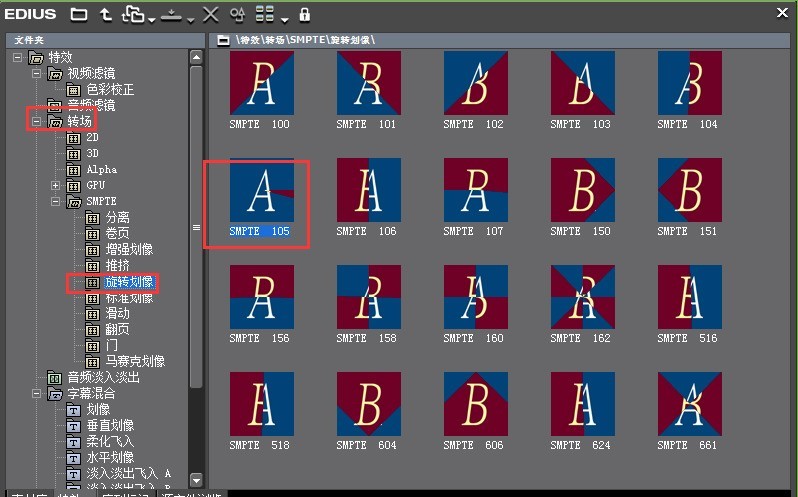
4. Nachdem wir auf „Play“ geklickt haben, werden wir feststellen, dass der Effekt des Zeichnens eines Kreises fertig ist.
2. Realisieren Sie den Textkreiseffekt
1. Speichern Sie den Kreiseffekt und klicken Sie auf [Datei – Exportieren – In Datei exportieren – QuickTime – Ausgabe]. Ein Einstellungsfenster wird angezeigt. Wir wählen hier [Bildsequenz]. Wählen Sie in den Einstellungen das Format [tga], die Bilder pro Sekunde [25], klicken Sie auf „OK“ und benennen Sie die auszugebende Datei. Detaillierte Vorgänge finden Sie im Bild:

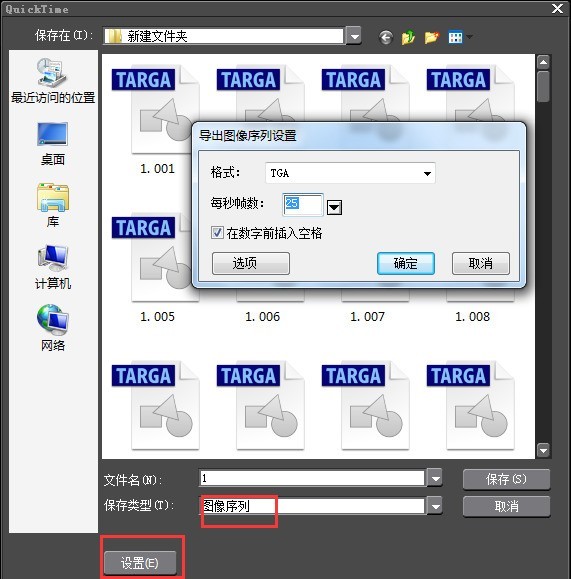
2. Erstellen Sie eine neue Untertiteldatei, schreiben Sie Text, klicken Sie auf Speichern und ziehen Sie sie per Drag & Drop auf die 2V-Spur. Zu diesem Zeitpunkt importieren wir die gespeicherte Sequenzdatei. Klicken Sie beim Importieren auf, um das Materialbild zu überprüfen, wie im Bild gezeigt:
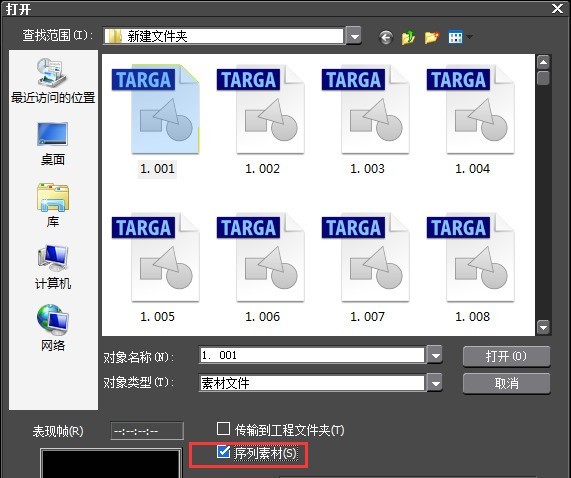
3 Legen Sie es auf die 1VA-Spur und passen Sie das Untertitellayout an, um die entsprechende Position zu finden. und klicken Sie auf „Abspielen“. Ein einfacher Textkreiseffekt reicht aus.

Das obige ist der detaillierte Inhalt vonSo erstellen Sie einen Textkreiseffekt in Edius. Für weitere Informationen folgen Sie bitte anderen verwandten Artikeln auf der PHP chinesischen Website!
In Verbindung stehende Artikel
Mehr sehen- Photoshop CS3教程:QuickTime视频编辑
- Die weltweiten Benutzerausgaben der Videobearbeitungs-App CapCut von ByteDance übersteigen 100 Millionen US-Dollar
- Morph Studio: Kostenlose, 1080P- und 7-Sekunden-starke Dark-Horse-Videobearbeitungssoftware kommt
- Empfohlene Nischen- und benutzerfreundliche Videobearbeitungs-APP_Was sind die Black-Tech-Android-Software für die Videoformatkonvertierung?
- So stellen Sie VideoStudio x10 so ein, dass beim Start die Videobearbeitungsoberfläche aufgerufen wird - So stellen Sie VideoStudio x10 so ein, dass beim Start die Videobearbeitungsoberfläche aufgerufen wird

